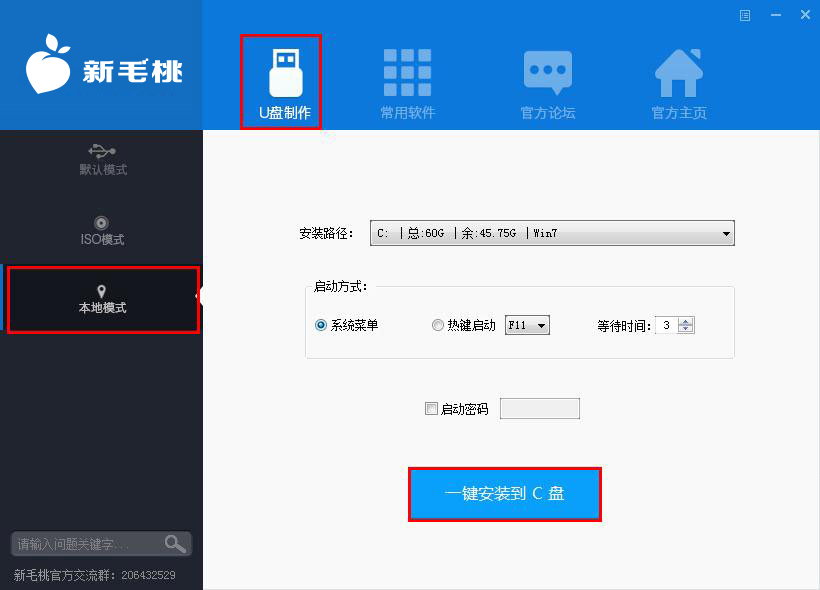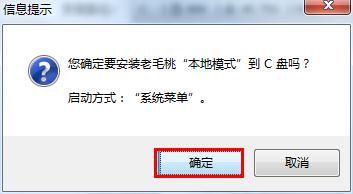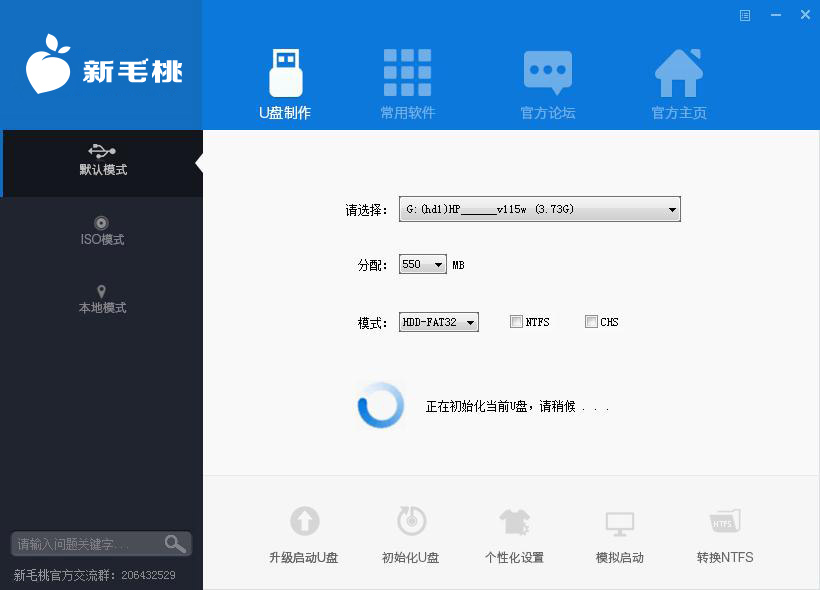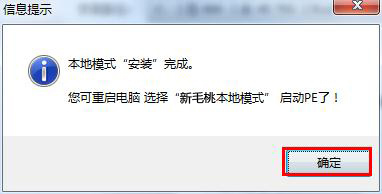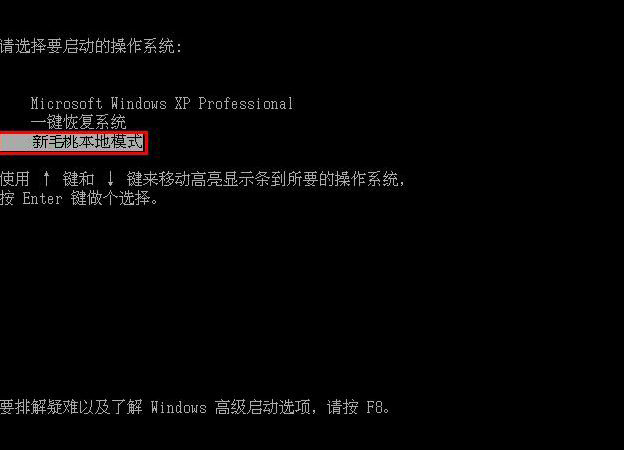很多用户在使用电脑的过程中会碰到电脑无法正常启动的情况,这时候,我们可以通过u助手本地模式一键急救功能解决这一系统问题。下面小编就来跟大家讲讲如何在电脑上安装u助手本地模式一键急救系统。
1、首先我们到u助手官网下载并安装好u助手u盘启动制作工具,然后打开工具主窗口,然后点击“u盘制作”中的“本地模式”,在这里我们可以选择默认的路径和启动方式安装,也可以自定义路径和启动方式,接着点击“一键安装到C盘”按钮,如下图所示:
2、随后会弹出提示框,我们只需点击“确定”按钮确认安装即可,如下图所示:
3、接下来开始安装操作,如下图所示:
4、安装完成后,会弹出提示框,我们只需点击“确定”按钮即可,如下图所示:
5、当我们重启电脑后,在系统选择页面就可以看到u助手本地模式选项了,如下图所示:
以上便是u助手v9.0本地模式一键急救系统的安装教程,如果您有兴趣的话,不妨照着小编上面介绍的步骤在自己的电脑上尝试下。今天的内容就跟大家介绍到这,希望对大家有所帮助。
责任编辑:u助手:http://www.uzhushou.cn